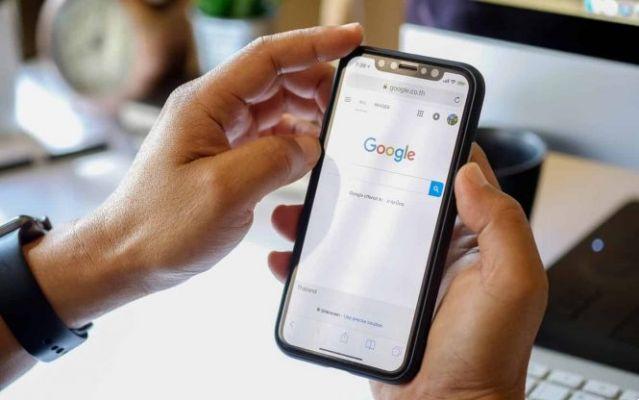
Como realizar uma pesquisa de imagem reversa do telefone. Lá Pesquisa reversa de imagens do Google do seu telefone é um acéfalo em um desktop, mas e quando você está em um dispositivo móvel? Google, Bing e outros têm opções à sua disposição.
A pesquisa de imagens é a capacidade de pesquisar um termo e encontrar imagens relacionadas ao que você digitou. A maioria dos motores de busca oferece e é ótimo. E se você tiver uma imagem e quiser saber sua origem? Ou você encontra fotos semelhantes? Isso é chamado de pesquisa reversa de imagens.
La Pesquisa reversa de imagens do Google do seu telefone é uma brisa em um computador desktop. Acesse images.google.com, clique no ícone da câmera e cole o URL de uma imagem que você viu online, carregue uma imagem do seu disco rígido ou arraste uma imagem de outra janela.
Mas e quando você está em um dispositivo móvel e quer fazer uma busca por imagem? Existem opções.
Como fazer uma pesquisa de imagens do Google a partir do seu telefone
O Google incorporou um recurso de pesquisa reversa de imagens em telefones e tablets, embora de forma limitada.
Quando você inicia a pesquisa no Google por imagens do Android e do iPhone, o ícone da câmera não aparece na barra de pesquisa. Para vê-lo, você precisa carregar a versão desktop em seu dispositivo móvel enquanto estiver no aplicativo do navegador Chrome para iOS e Android. Role para baixo, toque no menu de três pontos e selecione Solicitar site para computador. Isso carregará a versão para desktop e o ícone da câmera aparecerá, para que você possa carregar fotos do rolo da câmera.
Dependendo do telefone, o Chrome também oferece suporte a uma solução alternativa de pesquisa reversa de imagens. Quando você tiver a imagem que deseja pesquisar, mantenha o dedo sobre ela até que um menu pop-up apareça; selecione "Google esta imagem" na parte inferior. Observação: isso NÃO funcionará no Google app ou em outros navegadores (nem mesmo no Safari). Funciona apenas com o Chrome. Também não parece funcionar em iPhones mais recentes.
Se por algum motivo isso não funcionar, você também pode selecionar Abrir imagem em nova guia. Em seguida, copie o URL, volte para images.google.com e cole o URL.
Com qualquer um dos métodos, os resultados de uma pesquisa de imagem reversa são exibidos; você pode precisar clicar em uma opção "Outro tamanho" na parte superior para ver apenas as imagens. Você terá opções para restringir sua consulta, como encontrar GIFs animados, equivalentes de clip-art ou procurar o esquema de cores usado na imagem original.
Google Lens oferece uma opção de pesquisa de imagem reversa. O Lens tem seu próprio aplicativo, mas também faz parte do aplicativo do Google e do Google Assistant, tanto no iOS quanto no Android. Você pode reconhecê-lo pelo ícone semelhante a este:
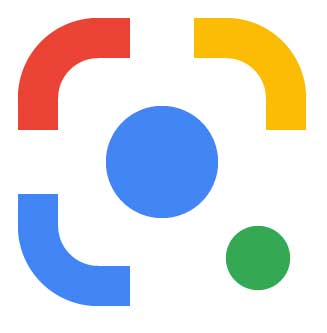
O Lens está realmente aqui para ajudá-lo a realizar suas tarefas, como tradução instantânea, identificar coisas ou encontrar um produto para comprar, em vez de encontrar a imagem de origem.
Pesquise usando imagens com a Pesquisa Visual do Bing
O outro grande mecanismo de busca, o Bing, da Microsoft, também realiza pesquisas reversas de imagens, mas chama isso de "pesquisa visual". Há um ícone na caixa de pesquisa na parte superior de www.bing.com/images que se parece um pouco com uma câmera de vídeo. Clique e você será solicitado a fornecer um URL de imagem, para carregar uma imagem ou arrastá-la para uma imagem.
A configuração é a mesma no celular; clique no ícone da câmera do Bing em qualquer navegador móvel. Um pop-up diz pesquisar por imagens, você precisa dar acesso ao Bing à sua câmera; aceitar ou recusar com um toque.
Na próxima tela, toque no botão Procurar no canto inferior esquerdo. Um menu pop-up permite tirar uma foto, navegar em sua biblioteca de fotos ou navegar em serviços de terceiros. Toque em Procurar para encontrar fotos armazenadas em serviços de terceiros, como iCloud Drive, Google Drive e Dropbox.
As versões mais recentes do aplicativo Bing (iOS e Android) permitem que você tire uma foto e pesquise uma imagem imediatamente. Você pode fazer upload de uma foto do rolo da câmera, escanear um código QR ou apontar a câmera para problemas de texto ou matemática (para trapaceiros!). Toque no ícone da lupa na tela de carregamento, toque na câmera na parte superior e escolha como deseja pesquisar.
Pesquise com imagens usando os motores
Existem alguns buscadores dedicados a buscar apenas imagens, mas nem todos funcionam diretamente com o smartphone ou com os navegadores padrão.
TinEye
Até o momento, ele digitalizou mais de 36 bilhões de imagens. TinEye permite pesquisar por URL, fazer upload ou arrastar e soltar na área de trabalho. No celular, clique no ícone de upload (seta para cima) para obter opções para tirar uma foto, usar uma da sua biblioteca ou fazer upload de serviços de terceiros.
Yandex
O mecanismo de busca russo Yandex se parece um pouco com o Cyrillic Bing. Possui uma pesquisa de imagens exclusiva que funciona em dispositivos móveis diretamente do navegador. Clique em Imagens, toque no ícone da câmera na barra de pesquisa e você terá as opções usuais - tire uma foto, carregue uma foto ou encontre uma foto em um serviço de terceiros.
Também existem mecanismos de pesquisa específicos para ajudar os criativos a descobrir se seu trabalho criativo foi roubado. Confira Berify e Pixsy entre as opções. Eles também rastreiam imagens roubadas para você automaticamente e offline, alertando você se sua imagem for usada sem permissão.
Aplicativos de pesquisa reversa de imagens do seu telefone
Se você preferir aplicativos baseados em navegador, vá direto para uma ferramenta de pesquisa reversa de imagens que você sempre mantém em seu smartphone.
CamFind grátis para Android e iOS. Esta é uma ferramenta básica para tirar fotos com seu smartphone e procurar itens semelhantes, além de obter comparações de preços.
Pesquisar por imagem - Pesquisar por imagem grátis para Android. Você pode manipular uma imagem conforme desejado antes de carregá-la por meio deste aplicativo para obter resultados do Google, Bing, TinEye e Yandex.
Reverse Gratuito para iOS. Este aplicativo envia suas fotos diretamente para o banco de dados de pesquisa de imagens do Google para pesquisar imagens semelhantes, mas atualize para a versão pro por US $ 3,99 e obtenha resultados do Bing e do Yandex também.
Veja também:
- Como espionar o WhatsApp de outra pessoa
- Como espionar o Facebook


























